Apache MySQL PHP安装与配置
win7_apache_+mysql+PHP_配置更新篇(赛林)

win7安装Apache+PHP+MySql环境apache 简介2012年5月Web服务器市场份额Windows7下的apache + php安装配置一、需要的软件httpd-2.2.22-win32-x86-openssl-0.9.8t.msi官网下载地址:/apache//httpd/binaries/win32/httpd-2.2.22-win32-x86-openssl-0.9.8t.m siphp-5.4.1-Win32-VC9-x86.zip最新版下载地址:/downloads/releases/php-5.4.3-Win32-VC9-x86.zipmysql-5.5.24-win32.msi二、首先安装好apacheA、双击httpd-2.2.22-win32-x86-openssl-0.9.8t.msi文件安装,在安装过程中输入Network Domain(填写网络域名,自己定吧,、都可以,以后在配置文件中可以再改)、Server Name(填写服务名,自己定吧,、都可以,以后在配置文件中可以再改)、Administrator's Email Address(填写你的邮件地址,只要是邮件地址都可以)后,点击next,直到完成。
B、在浏览器中输入http://localhost,回车,如果出现It works.则表示安装成功。
三、安装并配置phpA、解压php-5.4.1-Win32-VC9-x86.zip,将解压过后的文件重命名为php54,将其放在e盘目录下(也就是php54的路径是e:/php54)。
B、在e:/php54文件夹下,将php.ini-development文件重命名为php.ini。
然后用记事本打开此文件。
开启php扩展模块,php有许多模块,php安装文件中有个ext的目录(e:/php54/ext),这个目录下,有php所有的支持模块。
首先我们要启用这个目录下的模块,就需要如下操作:找到; extension_dir = "ext"(大概在730行这个位置),将其改为extension_dir = "e:/php54/ext",php 安装目录下ext 子目录的绝对路径,也就是e:/php54/ext路径,这步很重要。
CentOS下Apache、PHP、MySQL安装配置

1. 安装Apahce, PHP,以及php连接mysql库组件。
yum -y install httpd php php-mysql2. 配置开机启动服务/sbin/chkconfig httpd on [设置apache服务器httpd服务开机启动]/sbin/chkconfig --add mysqld [在服务清单中添加mysql服务]/sbin/chkconfig mysqld on [设置mysql服务开机启动]/sbin/service httpd start [启动httpd服务,与开机启动无关]3.//安装apache扩展yum -y install httpd-manual mod_ssl mod_perl mod_auth_mysql//安装php的扩展yum install php-gdyum -y install php-gd php-xml php-mbstring php-ldap php-pear php-xmlrpc4.apache的配置文件是/etc/httpd/conf下modules放在/usr/lib/httpd下php的配置文件在/etc/php.d/下和/etc/php.iniphp的modules放在/usr/lib/php/modules下apache 默认支持php配置zendoptimizer-3.3.3 cd 目录install 安装过程指定httpd控制文件/etc/rc.d/init.d/httpd路径/etc/httpd配置cronolog进行日志分割下载/download/index.html./configure --prefix /usr/local/cronologmakemake install即可httpd-vhost.conf中的日志设置项可以为:ErrorLog “|/usr/local/cronolog/sbin/cronolog/home/www/apache_logs/-error_log%Y%m%d" CustomLog |/usr/local/cronolog/sbin/cronolog /home/www/apache_logs/-access_log%Y%m%d"combinedmount -t nfs 192.168.0.252:/home/www/wwwroot/bbs /home/www/wwwroot/bbs出现:Document root must be a directory解决办法?关闭selinux setenforce 01.前言CentOS(Community ENTerprise Operating System)是Linux发行版之一,它是来自于Red Hat Enterprise Linux依照开放源代码规定释出的源代码所编译而成。
Win7下安装Apache+PHP+MySQL

Win7下搭建WAMP环境本文安装方法适用于Windows7下的Apache + MySQL + PHP(WAMP)安装,同时也适用于Windows XP系统下的安装和配置。
一、安装环境操作系统是 Windows7 中文版/英文版, Apache、PHP、MySQL官网下载的: MySQL下载:/downloads/mysql/Apache下载:/download.cgiPHP下载:/downloads.php安装下载软件如下:或者直接到CSDN下载以上所有安装包和文档,下载地址二、MySQL安装MySQL安装比较简单,下载后根据提示一路安装(也可以在安装类型时选Custom)指定安装目录,默认安装在了C盘。
安装完成后,会问你要不要到官网注册,跳过即可。
然后会问你是否Configurethe MySQL Server now,选中并继续,然后根据提示,设定字符集,以及 root管理员的密码即可。
三、Apache安装1. 运行apache安装程序,根据提示一路 Next 即可。
在Server Information 的 Network Domain、Server Name 字段随便填上一个域名即可,如 等,然后根据提示一路 Next 完成即可。
2. 安装结束时会弹出 DOS 窗口,然后就消失了,这是apache自动启动了。
四、php 安装1. php不需要安装,直接将下载的php的zip包直接解压,改名后放到C盘C:\php-5.3.2目录下面。
安装 php不建议使用 win32 安装程序(主要是以后安装扩展麻烦)。
2.进入 php 的安装目录C:\php-5.3.2\,将php.ini-development 或php.ini-production 复制一份,改名为 php.ini,然后打开 php.ini。
3. 找到:;extension=php_mysql.dll将前面的;号去掉,改成:extension=php_mysql.dll4. 找到:; extension_dir = "./"去掉前面的 ;号,将其改为你 php 安装目录下 ext 子目录的绝对路径。
基于linux的apache+mysql+php的安装配置
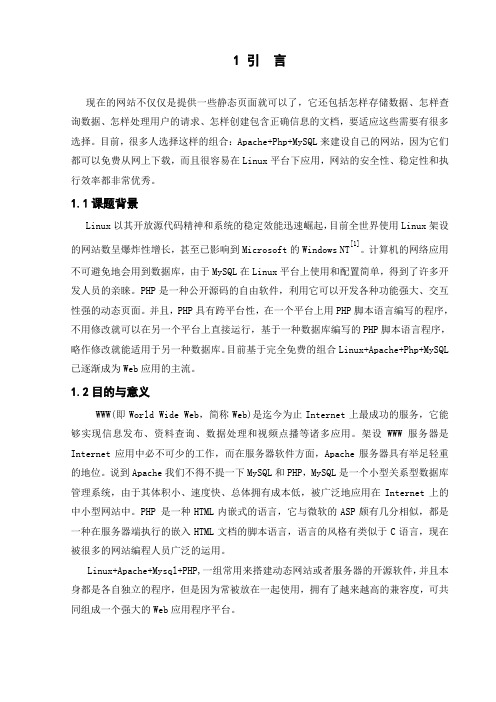
1 引言现在的网站不仅仅是提供一些静态页面就可以了,它还包括怎样存储数据、怎样查询数据、怎样处理用户的请求、怎样创建包含正确信息的文档,要适应这些需要有很多选择。
目前,很多人选择这样的组合:Apache+Php+MySQL来建设自己的网站,因为它们都可以免费从网上下载,而且很容易在Linux平台下应用,网站的安全性、稳定性和执行效率都非常优秀。
1.1课题背景Linux以其开放源代码精神和系统的稳定效能迅速崛起,目前全世界使用Linux架设的网站数呈爆炸性增长,甚至已影响到Microsoft的Windows NT[1]。
计算机的网络应用不可避免地会用到数据库,由于MySQL在Linux平台上使用和配置简单,得到了许多开发人员的亲睐。
PHP是一种公开源码的自由软件,利用它可以开发各种功能强大、交互性强的动态页面。
并且,PHP具有跨平台性,在一个平台上用PHP脚本语言编写的程序,不用修改就可以在另一个平台上直接运行,基于一种数据库编写的PHP脚本语言程序,略作修改就能适用于另一种数据库。
目前基于完全免费的组合Linux+Apache+Php+MySQL 已逐渐成为Web应用的主流。
1.2目的与意义WWW(即World Wide Web,简称Web)是迄今为止Internet上最成功的服务,它能够实现信息发布、资料查询、数据处理和视频点播等诸多应用。
架设WWW服务器是Internet应用中必不可少的工作,而在服务器软件方面,Apache服务器具有举足轻重的地位。
说到Apache我们不得不提一下MySQL和PHP,MySQL是一个小型关系型数据库管理系统,由于其体积小、速度快、总体拥有成本低,被广泛地应用在Internet上的中小型网站中。
PHP 是一种HTML内嵌式的语言,它与微软的ASP颇有几分相似,都是一种在服务器端执行的嵌入HTML文档的脚本语言,语言的风格有类似于C语言,现在被很多的网站编程人员广泛的运用。
Ubuntu16.04LTS下安装apache2+php7.0+mysql+phpmyadmin
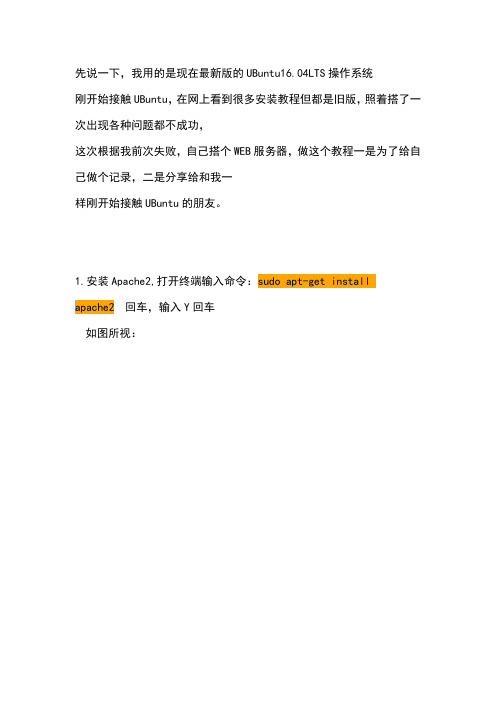
先说一下,我用的是现在最新版的UBuntu16.04LTS操作系统刚开始接触UBuntu,在网上看到很多安装教程但都是旧版,照着搭了一次出现各种问题都不成功,这次根据我前次失败,自己搭个WEB服务器,做这个教程一是为了给自己做个记录,二是分享给和我一样刚开始接触UBuntu的朋友。
1.安装Apache2,打开终端输入命令:sudo apt-get installapache2回车,输入Y回车如图所视:就这么简但apache2就装完了,输入:sudo /etc/init.d/apache2 restart,回车重启apache,这是为了启动apache打开浏览器,输入127.0.0.1或着localhost,如图所视出现apache2此页面说明您已经安装成功,服务器也已经正常启动。
2.安装php先说一点现在的php都是7.0,不要想php5了。
瞧这张图上已经告诉我们了,它找不到php5所以在这里终端输入:sudo apt-get install libapache2-mod-php7.0 php7.0回车,输入Y回车输入php -v查看一下php的版本,如图所视输入sudo /etc/init.d/apache2 restart回车,重启一下apache输入sudo gedit /var/www/html/test.php,回车,在apache的站根目录下新建一个.php的测试页在测试页里输入“<?php phpinfo(); ?>”如图所视在浏览器中输入php测试页所在地址:127.0.0.1/test.php,如果您看这个页面说明php已经安装成功。
3.安装mysql数据库在终端输入:sudo apt-get install mysql-server mysql-clisent,回车后您将看到如图画面,这还是一样Y回车这里是输入mysql数据库管理员root的登陆密码重复一次刚才您输入的mysql数据库管理员root的密码,确定输入mysql -V (大写V)查看mysql版本4.安装phpmyadminUBuntu自带安装版的phpmyadmin,但是当我安装完后出现异常情况,这里写出来是为了分享给大家,希望在您遇到和我一样问题时能有所帮助。
Winodws下Apache+PHP+MySQL的安装配置
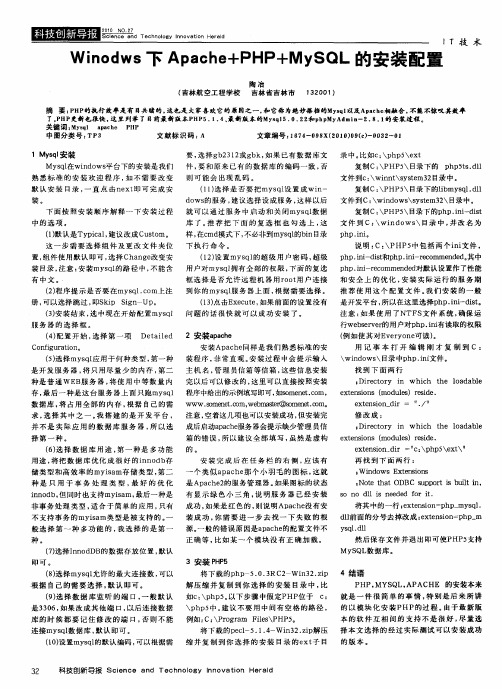
服 务 器 的 选择 框 。 () 4 配置 开 始 , 择 第 一 项 选
Con i fgur to a in。
D t ie 2安装aah ea ld pce 安 装Ap c e a h 同样 是 我 们 熟悉 标 准 的安
用 记 事 本 打 开 编辑 刚 才 复 制 到 c:
d ws o 的服 务 , 议选 择设 成 服 务 , 建 这样 以后
录 中。 比如c \ hp k x :p S et
My q 在wid ws 台下的 安 装是我 们 件 , 和原 来 已有 的 数据 库 的 编 码 一 致 , sl no 平 要 否
复制 c: P P \目录 下的 p p t . l \ H S h 5s d l 文件 Nc \ n t s se 2 : win \ y tm3 目录 中 。
要圜 - !
。 。 。 。 . 。 。 。 。 。 。.
T 技 术
Wio w 下 Ap c e P P My QL的安装配 置 nd s ah+ H + S
陶 冶 ( 吉林 航空工 程学校 吉林 省吉林 市 1 2 01 0 ) 3 摘 要:H P P的执行 效率是有 目共睹的 , 这也是 大家喜欢它的原因之一, 它称 为绝妙搭 挡的My q 以及Ap c e 和 sl a h 相融合, 能不惊叹其效率 不 了。 HP更新也很快 , P 这里 列举 了目前最新 版本P 5. . , HP 1 4 最新版 本的My q 5. . 2 h My m n . . 的安装过程 。 s l 0 2 和p p Ad i 一2 8 1 关 键 词 : sl aah P Myq pc e HP 中图分 类号 : P T 3 文 献标 识 码 : A 文章编号 : 4 0 8 2 1 ) 9c一 o 2 o 1 7 - 9 X( 0 o () o 3 一 1 6 o
Win7下Apache2.2.16+php5.3.3+mysql5.1.51安装与配置图解
Windows7下Apache2.2.16+php5.3.3+mysql5.1.51安装与配置图解\一、下载软件1、Apache2.2.16下载:到/download/去下载我下回来的版本是httpd-2.2.16-win32-x86-openssl-0.9.8o.msi2、PHP 5.3.3下载:到/download/去下载版本是php-5.3.3-Win32-VC6-x86.zip3、MySQL5.1.51下载:到/downloads/mysql/5.1.html#downloads去下载版本是mysql-5.1.51-win32.msi二、安装1、Apache2.2.16安装双击“httpd-2.2.16-win32-x86-openssl-0.9.8o.msi”,出现如下界面:出现Apache HTTP Server 2.2.16的安装向导界面,点“Next”继续确认同意软件安装使用许可条例,选择“I accept the terms in the license agreement”,点“Next”继续将Apache安装到Windows上的使用须知,请阅读完毕后,按“Next”继续设置系统信息,在Network Domain下填入您的域名(比如:),在Server Name下填入您的服务器名称(比如:,也就是主机名加上域名),在Administrator's Email Address下填入系统管理员的联系电子邮件地址(比如:*********************),上述三条信息仅供参考,其中联系电子邮件地址会在当系统故障时提供给访问者,三条信息均可任意填写,无效的也行。
下面有两个选择,图片上选择的是为系统所有用户安装,使用默认的80端口,并作为系统服务自动启动;另外一个是仅为当前用户安装,使用端口8080,手动启动。
一般选择如图所示。
按“Next”继续。
选择安装类型,Typical为默认安装,Custom为用户自定义安装,我们这里选择Custom,有更多可选项。
Linux下Apache,MySQL,PHP安装与配置
LAMP攻略: LAMP环境搭建,Linux下Apache,MySQL,PHP安装与配置之前写过一个red hat 9下的LAMP环境的配置,不过由于版本比较旧,很多不适用了。
所以决定写一个新的LAMP环境搭建与配置教程。
本配置是在CentOS-5.3下httpd-2.2.11.tar.gzMySQL-client-community-5.1.33-0.rhel5.i386.rpmMySQL-devel-community-5.1.33-0.rhel5.i386.rpmMySQL-server-community-5.1.33-0.rhel5.i386.rpmphp-5.2.9.tar.gz以上软件可以直接点击到下载页面下载。
这个配置也基本适用于相应的red hat as 5或fedora版本中的配置/*********************************************** 作者: 我不是鱼* LAMP中文网: * PHP爱好者站: * Email: deng5765@* 博客: /blog**********************************************/首先说明一下,这个需要会员,并且回复才可以完全查看。
不同意就不必再往下看了。
之前的一些配置教程中很多人都没有成功,发现大多问题都是出在本身,虽然对着教程做,但也粗心大意。
这个配置教程时我实践可行的,如果不成功请重新认真检查自己的步骤。
一般情况下,Linux默认安装了Apache。
如果已经安装Apache,那我们就先把它协卸载掉。
怎么知道是否已经安装呢?安装系统是软件都是通过rpm包安装的,所以可以通过命令rpm -qa | grep httpd-qa是指列出所以安装的软件,加上grep httpd,是只列出包含httpd 的所有软件。
如果大家还不熟悉这个命令的话可以记记,下面以及以后的配置都会用到。
windows安装PHP5.4+Apache2.4+Mysql5.5
首先去下载PHP、Apache和Mysql的最新版本。
PHP5.4.8版本下载地址:/download/Mysql5.5.28版本下载地址:/downloads/mysql/Apache2.4.3版本下载地址:/download/下载Apache注意下在这个页面还要下载个DLL文件:php5apache2_4.dll-php-5.4-win32.zip (跟PHP的版本一定要对应)前期的准备工作已经完成。
第一部分:安装Apache2.4.31.下载回来的是解压文件,解压好放到要安装的位置。
(我这里以D:\Acpache24为例)2.打开Apache24\conf下httpd.conf 文件,用记事本打开即可。
(1)第37行ServerRoot "c:/Apache24"改为ServerRoot “D:/Apache24”;//Apache程序的位置。
(2)第204行的ServerAdmin改不改无所谓;(3)第213行ServerName前面的“#”号去掉;(4)第237行DocumentRoot "c:/Apache24/htdocs"改为DocumentRoot "D:/www";//网站的根目录第238行<Directory "c:/Apache24/htdocs">改为<Directory " D:/www ">;注意:这个WWW文件夹要自己去新建的,不建的话会报错的。
(5)第271行DirectoryIndex index.html改为DirectoryIndex index.html index.php index.htm //支持更多的默认页(6)第354行 ScriptAlias /cgi-bin/ "c:/Apache24/cgi-bin/"改为ScriptAlias /cgi-bin/ "d:/Apache24/cgi-bin/"(7)第370行<Directory "c:/Apache24/cgi-bin">改为<Directory "D:/Apache24/cgi-bin"> 3.启动Apache。
在Ubuntu上安装配置PHP+MySQL+Apache
PHP开发和服务器运行环境首选LAMP组合,即Linux+Apache+Mysql+Php/Perl /Python,能最优化服务器性能。
如何在本地电脑Ubuntu 中安装和配置LAMP环境搭建?Ubuntu9.10本身就是基于Linux内核,所以Linux是现成的了。
使用Ubuntu LAMP Server软件包可以很简单地实现Linux下Apache,Mysql和Php的统一安装和配置,也不再需要一个一个来安装配置了。
Ubuntu环境下如何安装LAMP组件?使用Ubuntu界面管理器:系统->系统管理->新立得软件包管理器->编辑->使用任务标记分组软件包->LAMP Server(勾选)->确定->返回到上一个窗口点击应用(或 System->Administration->Synaptic Package Manager->Edit->Mark packages by Task->LAMP Server->OK)。
然后系统会自动下载安装lamp环境软件包,几分钟就下载搞定。
安装过程中会要求设置Mysql root帐号的密码,设置好了记住。
另外当Ubuntu系统升级时lamp环境组件也会同时更新到最新版本。
安装完毕测试:打开Firefox浏览器在地址栏输入127.0.0.1,显示It works!表明Apache 服务器已经开始工作了,LAMP安装也就这样完成了。
当然不使用Gnome,使用终端命令也很简单:直接一条命令:apt-get install apache2 mysql-server mysql-client php5 php5-gd php5-mysql设置Ubuntu文件执行读写权限LAMP组建安装好之后,PHP网络服务器根目录默认设置是在:/var/www。
由于Linux系统的安全性原则,改目录下的文件读写权限是只允许root用户操作的,所以我们不能在www文件夹中新建php文件,也不能修改和删除,必须要先修改/var/www目录的读写权限。
- 1、下载文档前请自行甄别文档内容的完整性,平台不提供额外的编辑、内容补充、找答案等附加服务。
- 2、"仅部分预览"的文档,不可在线预览部分如存在完整性等问题,可反馈申请退款(可完整预览的文档不适用该条件!)。
- 3、如文档侵犯您的权益,请联系客服反馈,我们会尽快为您处理(人工客服工作时间:9:00-18:30)。
Windows Apache、MySQL、PHP、phpMyAdmin的安装和配置By bao2010-09-08 准备Apache版本:httpd-2.2.16-win32-x86-no_ssl.msi目录:E:/Apache版本解释:openssl是表示带有openssl模块,利用openssl就可以给Apache配置SSL安全链接的,也就是使用https://方式进行访问。
nossl则表示不带OpenSSL模块,无法用于SSL安全链接选择版本:nossl版本下载地址:/download.cgi#apache22MySQL版本:mysql-essential-5.1.50-win32.msi目录:E:/MySQL版本解释:The Essentials Package是不包含embedded server and benchmark suite,有自动安装程序和配置向导,没有MySQL Documentation;The Complete Package是包含embedded server and benchmark suite,有自动安装程序和配置向导,有MySQL Documentation;The Noinstall Archive则包含embedded server and benchmark suite,没有自动安装程序和配置向导,有MySQL Documentation。
选择版本:社区版(community)5.1.x系列的essential版本下载地址:/downloads/mysql/PHP版本:php-5.2.14-Win32.zip目录:E:/PHP版本解释:VC9 专门为IIS定值的脚本,使用Visual Studio 2008编译器编译,支持最新的微软组建,从而提高效率。
VC6 是为了其他WEB服务软件提供的脚本如Apache。
Thread Safe 是线程安全,执行时会进行线程(Thread)安全检查,以防止有心要求就启动新线程(Thread)的CGI执行方式而耗尽系统资源。
Non Thread Safe是非线程安全,在执行时不进行线程(Thread)安全检查选择版本:PHP5.2(5.2.14)中VC6 x86 Non Thread Safe下ZIP包下载地址:/download/phpMyAdmin版本:phpMyAdmin-3.3.7-all-languages.7z目录:E:/Apache/htdocs/phpmyadmin选择版本:最新all-languages版本下载地址:/home_page/downloads.php其他可选软件NotePad++、Zend Studio、EditPlus、SQLyog、Navicat、Dreamweaver、Photoshop、Firebug、IE webdeveloper、SVN安装安装Apache1.运行httpd-2.2.16-win32-x86-no_ssl.msi,界面如下2.单击Next3.单击“I accept the terms in the license agreement”之后再单击“Next”。
4.单击“Next”5.需要填写文本框中的3个内容,随便填写就好,不影响内容。
这里我们按照默认配置,不修改。
如果服务器的80端口没被其他服务器程序占据。
可选“for All Users,on Port 80, as a Service—Recommended.”如果仅为当前用户使用,使用8080端口,手动启动,选择“only for the Current User, on Port 8080, whenstarted Manually.”。
单击“Next”。
6.“Typical”为默认安装,“Custom”为用户自定义安装。
选择“Custom”,单击“Next”。
7.单击“Build Headers and libraries”,选择“This feature will be installed on localdirive.”8.单击“Change…”9.改变安装路径后单击“OK”。
10.单击“Next”。
11.单击“Install”。
12.开始安装。
13.单击“Finish”。
这时电脑右下角会多出一个图标,双击打开,选择start或restart,能正常运行,至此安装完毕。
14.在浏览器中输入:http://localhost/,出现下面的画面说明apache安装成功。
15.谢谢欣赏安装MySQL1.运行mysql-essential-5.1.50-win32.msi,界面如下2.单击“Next”。
3.“Typical”为默认安装,“Complete”为完全安装,“Custom”为用户自定义安装。
选择“Custom”,单击“Next”。
4.单击“C Include Files/Lib Files”,选择“This feature will be installed on localdirve.”。
5.单击“Change…”。
6.改变安装路径为:E:\MySQL\,单击“OK”。
7.单击“Next”。
8.单击“Install”。
9.开始安装。
10.单击“Next”。
11.单击“Next”。
12.选择“Configure the MySQL Server now”,单击“Finish”。
13.单击“Next”。
Configuration(标准配置)”,选择“Detailed Configuration”,单击“Next”。
15.选择服务器类型,“Developer Machine(开发测试类,MySQL占用很少资源)”、“Server Machine(服务器类型,MySQL占用较多资源)”、“Dedicated MySQL Server Machine(专门的数据库服务器,MySQLl占用所有可用资源)”,一般选择“Server Machine”。
这里我们选择“Server Machine”,单击“Next”。
16.选择MySQL数据库的用途,“Multifunctional Database”多功能用途,将把数据库优化成很好的innodb存储类型和高效率的myisam存储类型;“Transactional Database Only”服务器类型,只用于事务处理类型,最好的优化innodb,但同时也支持MYISAM;“Non-Transactional Database Only”非事务处理型,较简单,主要做一些监控,记数用,只有不支持事务的MYISAM类型是被支持的。
选择“Multifunctional Database”,单击“Next”。
17.对InnoDB Tablespace进行配置,就是为InnoDB数据库文件选择一个存储空间,如果修改了,要记住位置,重装的时候要选择一样的地方,否则可能会造成数据库损坏,当然,对数据库做个备份就没问题了。
使用默认位置,单击“Next”。
18.选择MySQL允许的最大连接数,“Decision Support(DSS)/OLAP(20个左右)”、“Online Transaction Processing(OLTP)(500个左右)”、“Manual Setting(手动设置,自己输一个数)”,选择“Decision Support(DSS)/OLAP”或者“Online Transaction Processing(OLTP)”,单击“Next”。
19.是否启用TCP/IP连接,设定端口,如果不启用,就只能在自己的机器上访问MySQL数据库,选择“Enable TCP/IP Networking”;(下面是选择数据库监听的端口,一般默认是3306,如果改成其他端口,以后连接数据库的时候都要记住修改的端口,否则不能连接mysql数据库,比较麻烦,这里不做修改,用MySQL的默认端口:3306)单击“Next”。
20.设置数据库语言编码,“Standard Character Set”为西文编码、“Best Support ForMultilingualism”为UTF-8编码、“Manual Selected Default Character Set/Collation”为手动设置编码,gbk、gb2312为中文编码。
选择“Best Support For Multilingualism”,单击“Next”。
21.选择“Include Bin Directory in Windows PATH”,单击“Next”。
22.选择“Modify Security Settings”(重装MySQL则不需要选),填两次密码,选上“Enable root access from remote machines”以便能够从其他机器上访问。
单击“Next”。
23.单击“Execute”。
24.配置完成,单击“Finish”。
25.OK,谢谢欣赏!安装PHP由于我们下载的的是ZIP压缩包,只需要将文件解压到“E:/PHP”目录下即可安装phpMyAdmin把phpMyAdmin-3.3.7-all-languages.7z直接解压为phpMyAdmin-3.3.7-all-languages,并把phpMyAdmin-3.3.7-all-languages重命名为phpmyadmin,移动到E:/Apache/htdocs下配置注意:每次修改完配置之后,想要查看效果,需要重启Apache服务。
配置Apache(httpd.conf)安装NotePad++,使用NotePad++打开E:/Apache/conf/httpd.conf文件加载php模块约在128页,加入下面几行文字LoadModule php5_module "E:/PHP/php5apache2_2.dll"PHPIniDir "E:/PHP"AddType application/x-httpd-php .phpAddType application/x-httpd-php .htmAddType application/x-httpd-php .htmlLoadFile "E:/PHP/ssleay32.dll"LoadFile "E:/PHP/libeay32.dll"并把php目录下的libmysql.dll和libmcript.dll复制到C:/windows/system32下,必要时也可以把php目录下其他的dll复制到目录C:/windows/system32下。
